Så här ställer du in favoritfältet så att det bara visar ikoner eller fulltext i Internet Explorer
Favoritfältet i Internet Explorer är ett mycket användbart sätt att besöka dina favoritwebbplatser med ett klick. Det är ett verktygsfält som finns under adressfältet. Användaren kan lägga till webbplatser i favoritfältet genom att dra URL: en från adressfältet eller klicka på knappen "Lägg till i favoritfältet". Dessutom kan RSS-flöden som har lagts till i favoritfältet kontrolleras med ett klick. I den här artikeln kommer vi att se hur du anpassar utseendet på favoritfältet och växlar dess vy mellan ikoner, korta titlar och långa titlar.
Annons
Först kan du behöva aktivera favoritfältet. Högerklicka på IE-titelfältet eller de vita ikonerna längst upp till höger i webbläsarens fönster och klicka på Favoritfältet i snabbmenyn för att aktivera det, som visas nedan:

Favoritfältet blir synligt. Objekten du har lagt till där kan visas i tre olika lägen - ikoner, korta titlar och långa titlar.
De Långa titlar alternativet är standardvyn. Den visar dina favoritsajter som en knapp med ikon och fulltextbeskrivning. Den är lämplig för användare med bred skärmstorlek.
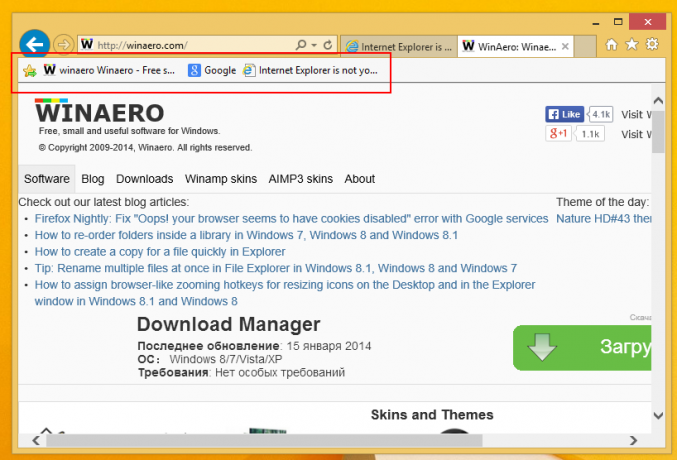
Korta titlar liknar vyn för långa titlar, men titeln är trunkerad för att spara utrymme horisontellt. Det kan vara användbart för personer med en icke-widescreen-skärm, eller andra användare som har många favoriter och vill ha kortare titlar.

De Ikoner view ger den mest kompakta vyn av webbplatser Favoritfältet genom att inte visa några textrubriker alls om du inte håller muspekaren över ikonen. Det är användbart för mindre skärmar eller om du har ett väldigt stort antal favoriter.

Du kan växla mellan dessa tre vyer via snabbmenyn i favoritfältet. Högerklicka på valfri plats i favoritfältet och expandera objekten Anpassa titelbredder. Där kan du välja mellan de tre vyerna:
Titelbredderna kan också ställas in via en registerjustering, så om du installerar om Windows kan du omedelbart göra denna registerjustering för att förhindra att den manuellt ändras varje gång från Internet Explorer.
- Stäng Internet Explorer.
- Öppen Registerredigerare.
- Gå till följande nyckel:
HKEY_CURRENT_USER\Software\Microsoft\Internet Explorer\LinksBar
Om du inte har den här nyckeln är det bara att skapa den.
Tips: Du kan komma åt valfri registernyckel med ett klick. - Ställ in namnet DWORD-värde DefaultItemWidth till 0, om du behöver ställa in vyn Långa titlar.
Om du vill använda korta titlar måste du ställa in DefaultItemWidth till 1 och för Icons ställa in den till 2. Det är allt.
Bonustips: Du kan styra synligheten för favoritfältet via LinksBandEnabled DWORD-värde som finns i följande registernyckel:
HKEY_CURRENT_USER\Software\Microsoft\Internet Explorer\MINIE

Ställ in den på 1 för att aktivera favoritfältet, eller 0 för att inaktivera den. Du måste redigera parametern när IE inte körs så att ändringarna kommer att återspeglas i den nya IE-sessionen.REKOMMENDERAD: Klicka här för att åtgärda Windows-problem och optimera systemets prestanda



